В строке состояния в нижней Office программах отображается состояние для параметров, выбранных для отображения в строке состояния. По умолчанию выбрано множество параметров. Если вы хотите настроить ее, щелкните ее правой кнопкой мыши и выберите нужные параметры.
В области состояния в Excel доступны следующие Excel.
Примечание: Некоторые параметры могут быть недоступны в зависимости Excel используемой версии.
В панели состояния отображается следующее:
По умолчанию этот параметр отображает текущий режим редактирования ячейки в левой части панели состояния. Отобразилось одно из следующих режимов.
- Готовы показать общее состояние.
- Введите, чтобы указать режим ввода содержимого. Она отображается, когда вы выбираете ячейку и начинаете вводить текст, или при дважды нажатии F2.
- Изменить, чтобы показать режим редактирования в ячейке. Она отображается при двойном щелчке ячейки или при нажатии F2 для ввода или изменения данных в ячейке.
- Указывает на режим выделения ячейки формулы. Она отображается при запуске формулы и щелчке ячеек, которые нужно включить в формулу.
Заполнение пустых ячеек вспышкой
В Excel пропала строка с листами, Что делать?
По умолчанию этот параметр указывает количество ячеек, которые остались пустыми после операции «Заполнение».
Flash Fill Changed Cells
По умолчанию этот параметр указывает количество ячеек, заполненных с помощью параметра «Flash Fill».
По умолчанию этот параметр указывает на то, что активная книга подписана цифровой подписью.
Политика управления сведениями
По умолчанию этот параметр указывает на то, что для ограничения разрешений на доступ к содержимому активной книги используется управление правами на доступ к данным (IRM).
По умолчанию этот параметр отображает значок рядом с индикатором Режим ячейки, который можно щелкнуть для просмотра текущих разрешений на чтение и редактирование документа.
Этот значок отображается только в том случае, если доступ к документу ограничен. Чтобы применить ограничение в Excel 2007, нажмите Microsoft Office кнопку , Подготовить, Ограничить разрешение, Ограниченный доступ. В других версиях щелкните Файл > сведения > Защита книги > ограниченный доступ > доступа.
Если этот параметр выбран, отображается caps LOCK, что означает, что включена capS LOCK, что позволяет вводить буквы верхнего регистра. Этот флажок по умолчанию не установлен.
При выборе этого параметра отображается значение NUM LOCK, что означает, что параметр NUM LOCK включен, чтобы разрешить ввод чисел на цифровой клавиатуре с помощью клавиш на цифровой клавиатуре. Этот флажок по умолчанию не установлен.
Если этот параметр выбран по умолчанию, отображается параметр Scroll LOCK, который показывает, что режим SCROLL LOCK включен, чтобы разрешить прокрутку на экране с помощью клавиш со стрелками.
Фиксированный десятичной замесяч
По умолчанию этот параметр отображает значение Фиксированный десятичное число, чтобы указать, что все числимые значения, указанные на этом сайте, будут отображаться с фиксированными десятичными знаками. Этот параметр включен, если в диалоговом окне Параметры Excel Excel 2007 на вкладке Дополнительные параметры установлен Microsoft Office Кнопка Microsoft Office ,Excel Параметры ,Дополнительные параметры. В других Excel выберите файл > Параметры >Дополнительные параметры.).
Поиск и замена в Excel — как удалить символы во всех ячейках согласно условию
Этот параметр выводит флажок «Подтип», чтобы показать, что при редактировании содержимого ячейки в режиме редактирования ячейки было нажато нажатие кнопки ВСТАВИТЬ (дважды щелкните ячейку или нажмите F2). Этот флажок по умолчанию не установлен.
По умолчанию этот параметр отображает конечный режим, чтобы показать, что для активации этого режима нажата кнопка END. Нажатие клавиши END и клавиш со стрелками перемещает выделение в направлении клавиши со стрелкой, остановившись в начале и конце данных, а затем в начале или конце таблицы.
По умолчанию этот параметр отображает кнопку рядом с индикатором Режим ячейки, которую можно щелкнуть, чтобы начать запись макроса.
По умолчанию этот параметр отображает один из следующих режимов выделения ячеев.
- Расширение выделения при нажатии клавиши F8 для расширения выделения ячейки с помощью клавиш со стрелками.
- Добавить в выделение при нажатии клавиш SHIFT+F8 для добавления несмятных ячеек или диапазонов к выбору ячеек с помощью клавиш со стрелками.
По умолчанию этот параметр отображает номер страницы выбранной страницы и количество страниц на листе при работе в режиме разметки страницы или предварительного просмотра.
По умолчанию этот параметр показывает среднее значение, вычисляется из выбранных ячеек, содержащих числовые значения.
По умолчанию этот параметр отображает количество выбранных ячеек.
При выборе этого параметра отображается количество выбранных ячеек, содержащих числовые значения. Этот флажок по умолчанию не установлен.
При выборе этого параметра отображается минимальное числовые значения в выбранных ячейках. Этот флажок по умолчанию не установлен.
При выборе этого параметра отображается максимальное числовые значения в выбранных ячейках. Этот флажок по умолчанию не установлен.
По умолчанию этот параметр отображает сумму числовых значений в выбранных ячейках.
По умолчанию этот параметр указывает состояние отправки таблицы в Интернет.
По умолчанию этот параметр отображает кнопки Обычный режим, Разметка страницы и Страничный режим. Вы можете нажать эти кнопки, чтобы изменить текущее представление.
По умолчанию этот параметр отображает уровень масштаба. Вы можете нажать кнопку Масштаб, чтобы открыть диалоговое окно Масштаб, в котором можно указать процент увеличения.
По умолчанию этот параметр отображает ползунок Масштаб с кнопками Уменьшить и Увеличить. Затем вы можете перетащить ползунок или нажать кнопки Уменьшить и Увеличить, чтобы увеличить содержимое на сайте, чтобы ближе просмотреть его или уменьшить его размер, чтобы можно было просмотреть больше содержимого.
Источник: support.microsoft.com
2. Представление и обработка данных в MS Excel
Данные вводятся в ячейки. Ячейка таблицы может содержать три типа данных: числа, формулы и текст , или может быть пустой. Числа представляют собой значения, которые используются в вычислениях или расчетах. Даты также относятся к числам. Формулы являются инструкциями к вычислениям и расчетам.
Текстовые данные представляют информацию содержательного характера, например, фамилия, имя, адрес и т.п. Для ввода данных необходимо выбрать ячейку с помощью курсора или указателем «мышь» с двойным щелчком. Вводимые данные отображаются в активной ячейке и в строке формул одновременно. По умолчанию числовые данные выравниваются по правому краю, а текстовые по левому.
Для ввода формул необходимо ввести символ «=» (знак равенства) и далее задать саму формулу. Для изменения формата данных ячейки или диапазона используется команда Формат ►Ячейки►Число. Все вычисления в таблицах Excel выполняются с помощью формул . Формула может содержать числовые константы, ссылки на
8 ячейки и на функции Excel, соединенные знаками математических операций. Скобки позволяют изменять стандартный порядок выполнения действий. Если ячейка содержит формулу, то в рабочем листе отображается текущий результат вычисления этой формулы. Если сделать ячейку текущей, то сама формула отображается в строке формул.
Особенность использования формул заключается в том, что изменение содержимого какой либо ячейки приводит к изменении или пересчету значений всех ячеек, которые связаны с этой ячейкой формулами. Это означает что, формула может содержать ссылки на ячейки, то есть адреса ячеек, содержимое которых используются в вычислениях и результат вычисления формулы зависит от числа, находящегося в другой ячейке.
Таким образом, ячейка содержащая формулу является зависимой. Ссылку на ячейку можно задать разными способами. Во-первых, адрес ячейки можно ввести вручную. Другой способ состоит в щелчке на нужной ячейке или выборе диапазона, адрес которого требуется ввести. Ячейка или диапазон при этом выделяются пунктирной рамкой.
Все диалоговые окна программы Excel, которые требуют указания номеров или диапазонов ячеек, содержат кнопки, присоединенные к соответствующим полям. При щелчке на такой кнопке диалоговое окно сворачивается до минимально возможного размера, что облегчает выбор нужной ячейки (диапазона) с помощью щелчка или протягивания Для редактирования формулы следует дважды щелкнуть на соответствующей ячейке. При этом ячейки (диапазоны), от которых зависит значение формулы, выделяются на рабочем листе цветными рамками, а сами ссылки отображаются в ячейке и в строке формул тем же цветом. Это облегчает редактирование и проверку правильности формул. Ссылки могут быт абсолютными и относительными. По умолчанию,
9 ссылки на ячейки в формулах рассматриваются как относительные, т.е. при копировании формулы адреса в ссылках автоматически изменяются в соответствии с относительным расположением исходной ячейки и создаваемой копии. Например, в ячейке D5 имеется ссылка на ячейку C3.
В относительном представлении можно сказать, что ссылка указывает на ячейку, которая располагается на один столбец левее и на две строки ниже данной. Если формула будет скопирована в другую ячейку, то такое относительное указание ссылки сохранится.
Например, при копировании формулы в ячейку Н5 ссылка будет продолжать указывать на ячейку, располагающуюся на один столбец левее и на две строки ниже, т.е. на ячейку G3. Абсолютная ссылка при копировании не изменяется, и ячейка, на которую указывает ссылка, рассматривается как постоянная.
Элементы номера ячейки, использующие абсолютную адресацию, предваряются символом $. Например, при последовательных нажатиях клавиши F4 номер ячейки А1 будет записываться как А1, $А$1, А$1 и $А1. В двух последних случаях один из компонентов номера ячейки рассматривается как абсолютный, а другой — как относительный.
Копирование и перемещение ячеек в программе Excel можно осуществлять методом перетаскивания или через буфер обмена. При работе с небольшим числом ячеек удобно использовать первый метод, при работе с большими диапазонами — второй. Чтобы методом перетаскивания скопировать или переместить текущую ячейку (выделенный диапазон) вместе с содержимым, следует навести указатель мыши на рамку текущей ячейки (он примет вид стрелки с дополнительными стрелочками). Теперь ячейку можно перетащить в любое место рабочего листа (точка вставки помечается всплывающей подсказкой). Для выбора способа выполнения этой операции, а также для более надежного контроля над ней
10 рекомендуется использовать специальное перетаскивание с помощью правой кнопки мыши. В этом случае при отпускании кнопки мыши появляется специальное меню, в котором можно выбрать конкретную выполняемую операцию. Передача информации через буфер обмена имеет в программе Excel определенные особенности, связанные со сложностью контроля над этой операцией.
Вначале необходимо выделить копируемый (вырезаемый) диапазон и дать команду на его помещение в буфер обмена: Правка►Копировать или Правка► Вырезать. Вставка данных в рабочий лист возможна лишь немедленно после их помещения в буфер обмена. Попытка выполнить любую другую операцию приводит к отмене начатого процесса копирования или перемещения.
Однако утраты данных не происходит, поскольку «вырезанные» данные удаляются из места их исходного размещения только в момент выполнения вставки. Место вставки определяется путем указания ячейки, соответствующей верхнему левому углу диапазона, помещенного в буфер обмена, или путем выделения диапазона, который по размерам в точности равен копируемому (перемещаемому).
Вставка выполняется командой Правка►Вставить. Для управления способом вставки можно использовать команду Правка ► Специальная вставка. В этом случае правила вставки данных из буфера обмена задаются в открывшемся диалоговом окне. В таблицах может быть выделена группа соседних ячеек. Такая группа называется диапазоном в формулах, и используется как одно целое.
Например, диапазон В2:В17 обозначает группу ячеек столбца В начиная с ячейки В2 и до ячейки В17 включительно, а диапазон В1:Е1 обозначает группу ячеек строки 1 начиная с ячейки В1 и до ячейки Е1. Теперь легко представить прямоугольный диапазон А4:Е8. К выделенным диапазонам можно применить различные действия, операции, вычисления и функции как к единому объекту, т.е. действия
11 коснутся каждой ячейки из указанного диапазона. MS Excel обладает собственными средствами автоматизации ввода: автозавершение и автозаполнение. Эти средства используются для ввода часто повторяющихся или однотипных данных. Автозавершение используется для автоматизации ввода повторяющихся текстовых данных в ячейки одного столбца рабочего листа, например при вводе фамилий.
Для того чтобы использовать средства автозавершения, заполненные ячейки по столбцу должны идти подряд, без промежутков между ними. При ввода текстовых данных в очередную ячейку проверяется соответствие введенных символов строкам, имеющемся в этом столбце выше. При обнаружении однозначного совпадения, введенный текст автоматически дополняется.
Можно подтвердить операцию автозавершения нажатием клавиши ENTER, или продолжать ввод, не принимая предлагаемый вариант. При встрече в столбце пустой ячейки операция автозавершение прерывается. Автозаполнение используется при работе с числами и формулами.
Для этой цели используется маркер автозаполнения(см.рис.1) — выделенный черный квадратик в правом нижнем углу рамки текущей ячейки(курсора). При наведении на него указатель мыши (он обычно имеет вид толстого белого креста) приобретает форму тонкого черного крестика. Перетаскивание маркера заполнения рассматривается как операция «размножения» содержимого ячейки в горизонтальном или вертикальном направлении. Если ячейка содержит число (в том числе дату, денежную сумму), то при перетаскивании маркера происходит копирование ячеек или их заполнение арифметической прогрессией. Для выбора способа автозаполнения следует производить специальное перетаскивание с использованием правой кнопки мыши. Пусть, например, ячейка А2 содержит число 1. Наведите указатель
Источник: studfile.net
Полезная информация в строке состояния
Управление строкой состояния с помощью Visual Basic очень несложно. Чтобы вывести в нее свой текст, можно использовать простой макрос:
Sub MyStatus() Application.StatusBar = «Привет!» End Sub
После его запуска получим:
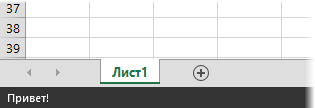
Чтобы восстановить исходное состояние строки статуса нужен будет такой же короткий «антимакрос»:
Sub MyStatus_Off() Application.StatusBar = False End Sub
В базовом варианте, как видите, все очень просто. Теперь давайте попробуем развить идею.
Адрес выделенного диапазона в строке состояния
В левом верхнем углу окна Excel в строке формул всегда можно увидеть адрес текущей ячейки. Но если выделен целый диапазон, то адреса выделения мы там, к сожалению, не увидим — отображается все та же одна единственная активная ячейка:
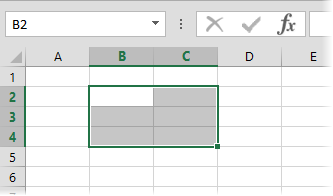
Для решения этой задачи можно использовать простой макрос, который будет выводить адрес выделенной области в строку состояния. Причем запускаться этот макрос должен автоматически, при любом изменении выделения на любом листе — для этого разместим его в обработчике события SelectionChange нашей книги.
Откройте редактор Visual Basic с помощью одноименной кнопки на вкладке Разработчик (Developer) или сочетания клавиш левый Alt+F11. Найдите в левом верхнем углу на панели Project свою книгу и откройте в ней двойным щелчком модуль ЭтаКнига (ThisWorkbook) :
В открывшееся окно скопируйте и вставьте следующий код макроса:
Private Sub Workbook_SheetSelectionChange(ByVal Sh As Object, ByVal Target As Range) Application.StatusBar = «Выделено: » Выделено: » ,», «, «) End Sub
Количество выделенных ячеек в строке состояния
При выделении любого диапазона в правой части строки состояния стандартно отображается количество непустых выделенных ячеек. Иногда же нужно знать количество выделенных. Эту задачу также можно решить с помощью простого макроса обработки события книги SelectionChange, как в предыдущем примере. Нужен будет макрос вида:
Private Sub Workbook_SheetSelectionChange(ByVal Sh As Object, ByVal Target As Range) Dim CellCount As Variant, rng As Range For Each rng In Selection.Areas ‘перебираем все выделенные области RowsCount = rng.Rows.Count ‘число строк ColumnsCount = rng.Columns.Count ‘число столбцов CellCount = CellCount + RowsCount * ColumnsCount ‘накапливаем общее число ячеек Next ‘выводим в строку состояния Application.StatusBar = «Выделено: » » ячеек» End Sub
Этот макрос перебирает все выделенные с Ctrl области (если их несколько), сохраняет количество строк и столбцов в каждой области в переменных RowsCount и ColumnsCount и накапливает количество ячеек в переменной CellCount, которая затем и выводится в строку состояния. В работе это будет выглядеть следующим образом:
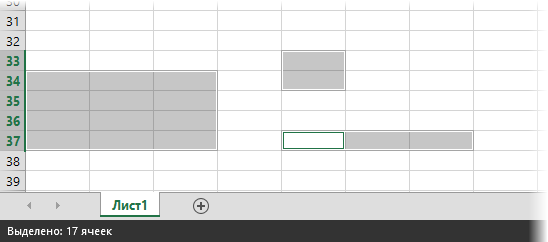
Само-собой, можно соединить этот и предыдущий макросы, чтобы выводить и адрес выделенного диапазона и количество ячеек одновременно. Понадобится изменить лишь одну предпоследнюю строку на:
Application.StatusBar = «Выделено: » ,», «, «) — итого » » ячеек»
Тогда картина будет совсем замечательная:
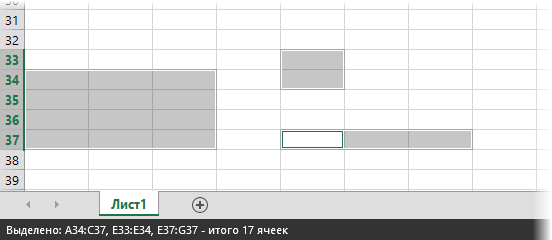
Ну, я думаю, вы поняли идею. Предлагайте в комментариях — что еще полезного можно было бы отобразить в строке состояния?
Ссылки по теме
- Что такое макросы, как они работают, как их использовать и создавать
- Удобное координатное выделение на листе Excel
- Как сделать сложные формулы более наглядными
Источник: www.planetaexcel.ru